
Absolutisht të gjitha pajisjet moderne mobile, qoftë smartphones ose tableta, të pajisur me një modul qelizor apo jo, janë në gjendje të përcaktojnë automatikisht zonën kohore, dhe me të datën dhe kohën e saktë. IPAD nuk është përjashtim, por nganjëherë mund të jetë e nevojshme për të instaluar një datë në të, ndryshe nga aktuale ose, përkundrazi, rivendosni cilësimet e sakta, të cilat për një ose një arsye tjetër janë ndryshuar ose thjesht nuk korrespondojnë me realitetin. Tjetra, merrni në konsideratë vendimin e detyrës së parë dhe të dytë.
Ndryshimi i datës në iPad
Nëse keni nevojë të ndryshoni datën në iOS / iPados, përcaktohet automatikisht), algoritmi duhet të jetë i vlefshëm nën algoritmin më poshtë. Me ndihmën e tij mund të ndryshoni kohën.
Shënim: Duke përfituar nga rekomandimet e mëposhtme, ju mund të ndryshoni datën dhe kohën për të dy "të kaluarën" dhe "të ardhmen". Vërtetë, jo pa kufizime - në rangun nga viti 2006 deri në vitin 2033.
- Hapni aplikacionin Standard Settings.
- Në anën e majtë të dritares, shkoni në seksionin "themelor".
- Në të djathtë, zgjidhni nënseksionin e datës dhe kohës.
- Shkëputni kalimin e këmbës, të vendosura në artikull të kundërt "automatikisht",
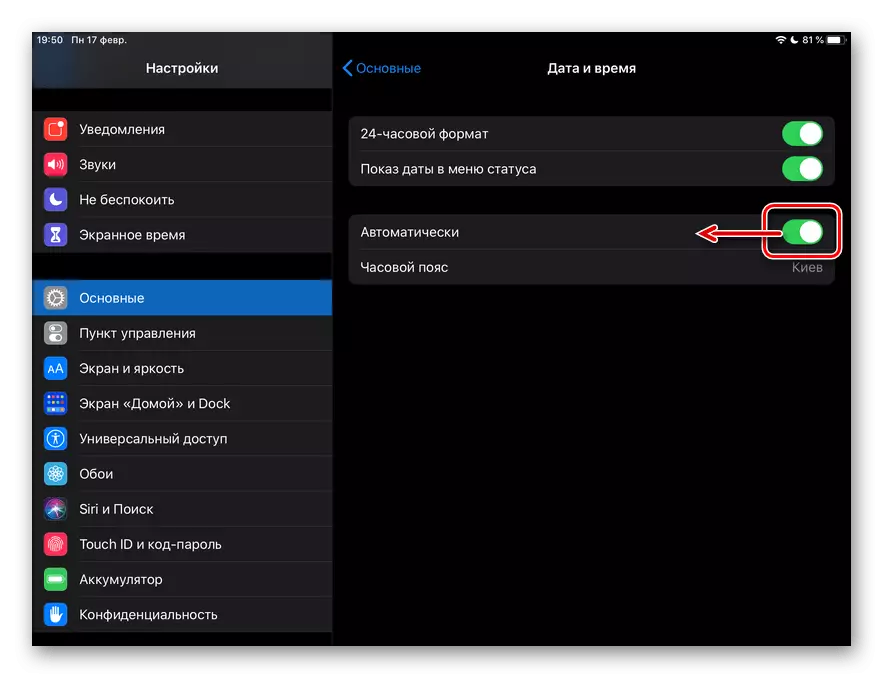
Pas kësaj, prekni vargun më poshtë me datën dhe kohën e tanishme dhe ndryshoni ato.

Për ta bërë këtë, thjesht lëvizni "daulle" me vlerat lart (në "të kaluarën") ose poshtë (në "të ardhmen"), derisa të arrini periudhën e dëshiruar.

Këshilla: Nëse doni të ndryshoni vetëm kohën, ose mund ta vendosni manualisht, ose thjesht të gjeni dhe të zgjidhni ndonjë zonë të dëshiruar kohore - për këtë klikim të parë në vijën e të njëjtit emër dhe pastaj të hyni në fushën e duhur të kërkimit.
- Asnjë konfirmim nuk kërkohet për të ruajtur ndonjë konfirmim - duke zgjedhur datën dhe kohën e duhur, thjesht kthehuni në seksionin kryesor të cilësimeve ose daljes nga ekrani kryesor.
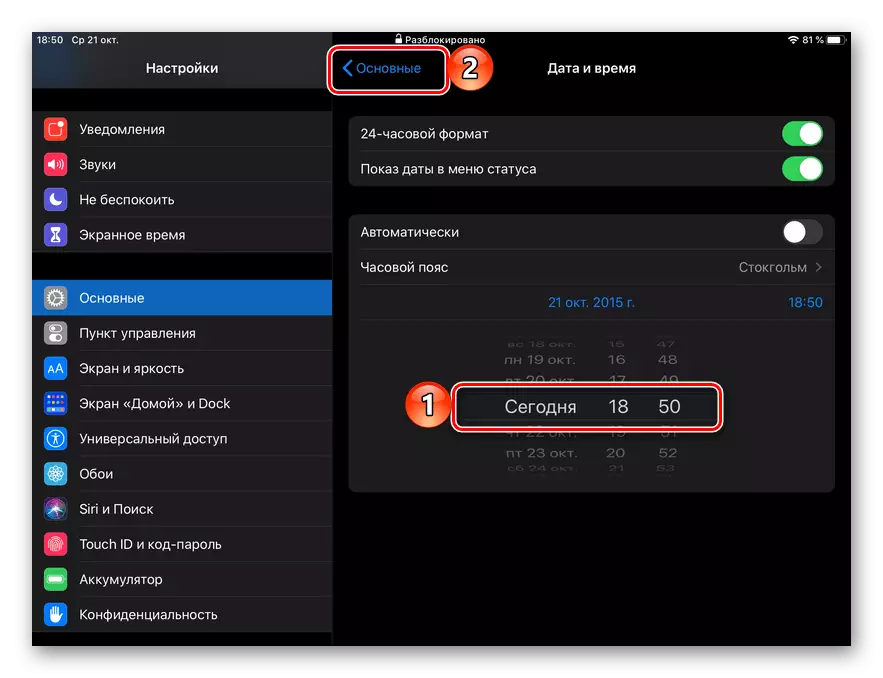
Sigurohuni që procedura e kryer të kryhet jo vetëm me informacionin në menunë e statusit (vijën e sipërme), por gjithashtu, për shembull, në aplikacionin standard të kalendarit, i cili në pamjen "Sot" do të jetë i hapur në datën që keni specifikuar.


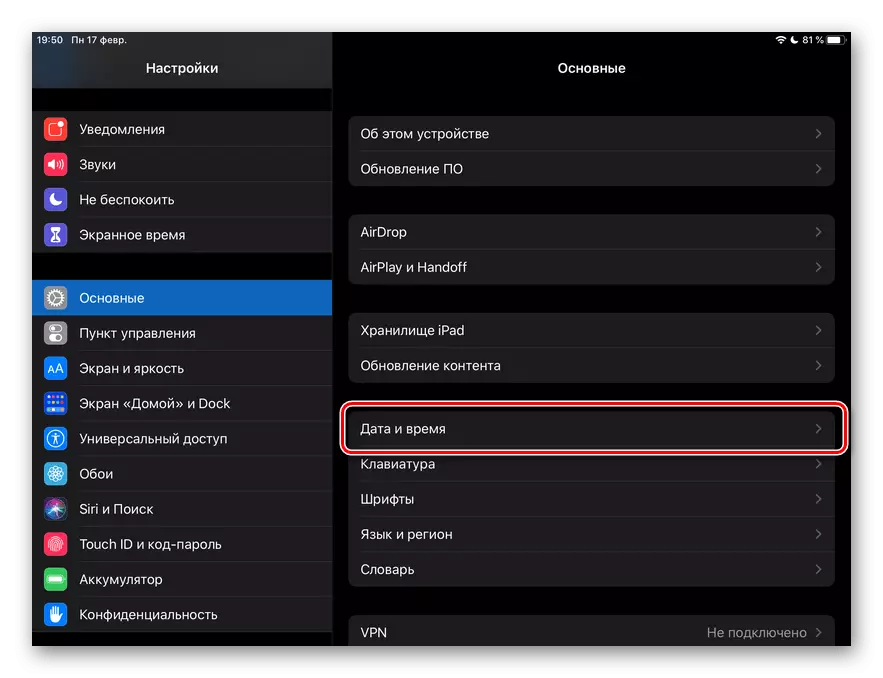
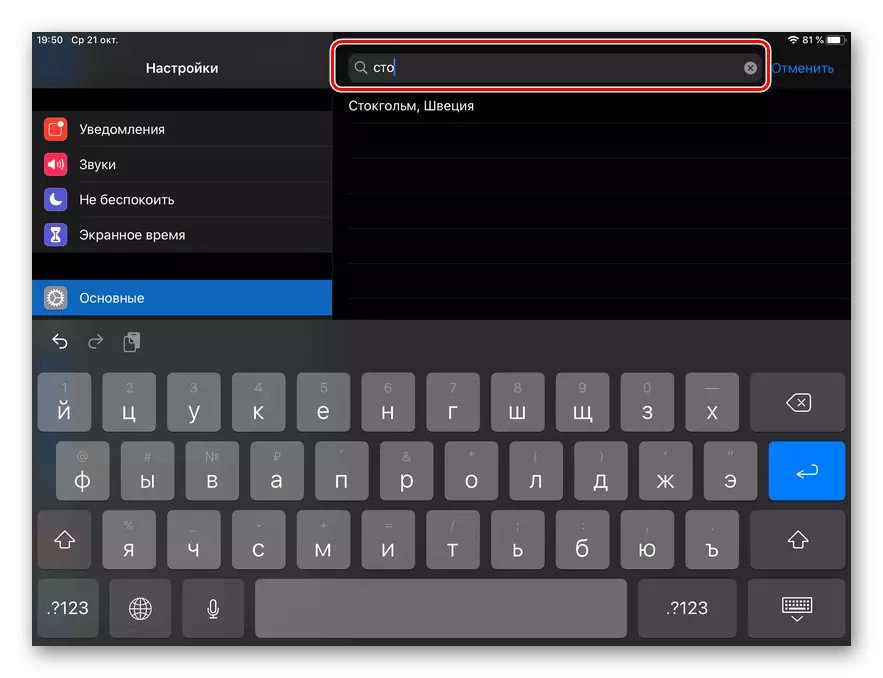

Nuk ka asgjë të vështirë për të ndryshuar datën e vendosur në iPad (dhe koha) në ndonjë dëshiruar brenda sistemit mbështetur nga sistemi. Megjithatë, ajo është konsideruar vlerë se shumë funksione IOS / iPados mund ose punë të pasaktë ose të ndaluar duke punuar në të gjitha.
Për caktimin e datës duhur dhe zgjidhjen e problemeve
Siç është përmendur tashmë në hyrje, zakonisht pajisjet Apple automatikisht të përcaktojë saktë data, koha dhe Zona kohore, të ndryshuar kohën kur lëviz nga vera në dimër dhe anasjelltas, si dhe kur ndryshon rripin. Nëse kjo nuk ndodh, ose informacioni displayable nuk është thjesht e vërtetë, ajo do të jetë e nevojshme për të kryer disa manipulimet në parametrat e sistemit operativ - double-kontrolluar ato ose të ndryshojnë veten e tyre.settings Kontrollo
E rëndësishme! Pas përfundimit secilin nga veprimet e mëposhtme, kontrolloni nëse problemi me datën dhe / ose kohë shfaqet.
- Sigurohuni që versioni i fundit në dispozicion të iOS është përdorur në iPad ose, siç ka filluar të quhet me një prodhim prej versionit 13, iPados. Nëse kjo nuk është kështu, shkarkoni dhe të instaloni atë.

Lexo më shumë: Si për të rinovuar të sistemit operativ për iPad
- Kryen hapa nr 1-3 nga pjesa mëparshëm të artikullit, por në të njëjtën kohë të transferimit të kaluar në pozitën e aktiv, e vendosur përballë "automatikisht" pika (në qoftë se ajo ishte me aftësi të kufizuara) dhe prisni derisa sistemi përcakton zonën tuaj kohë , dhe pastaj përcakton vlerat përkatëse data dhe koha.

Shënim: Nëse koha Azhurimi dhënat zona është në dispozicion, njoftimi i duhur do të paraqitet në këtë seksion të settings.
- Kontrolloni nëse pajisja është e lejuar që të përdorin vendndodhjen tuaj të tanishme për të saktë të përcaktuar zonën kohore dhe të dhëne të lidhur. Për këtë:
- Në "Settings iPad", të shkojnë në seksionin "Privacy" dhe të hapur nënseksionin Geolocation shërbime në të.
- Sigurohuni që të kaloni në anën e kundërt të mësipërme "të shërbimit Geolocation" është aktiv, dhe pastaj lëviz nëpër këtë faqe deri në fund.
- Takoni gjëja e fundit në pikën e listës - "sistemit të shërbimeve".
- Kthehet në gotë, që ndodhet përballë pozitën e pozitës "Set i zonës së kohës", në qoftë se ajo ishte më parë me aftësi të kufizuara.



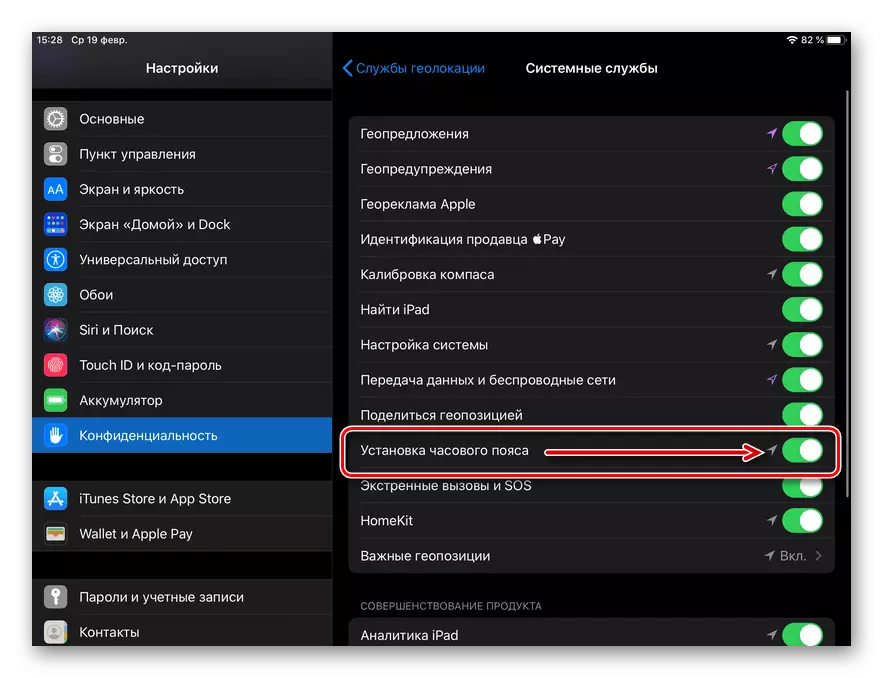
- Kthimi në "datën dhe kohën e" settings nënseksionin (gjendet në pjesën "kryesore") dhe kontrolloni nëse zona koha është përcaktuar aktualisht si duhet.
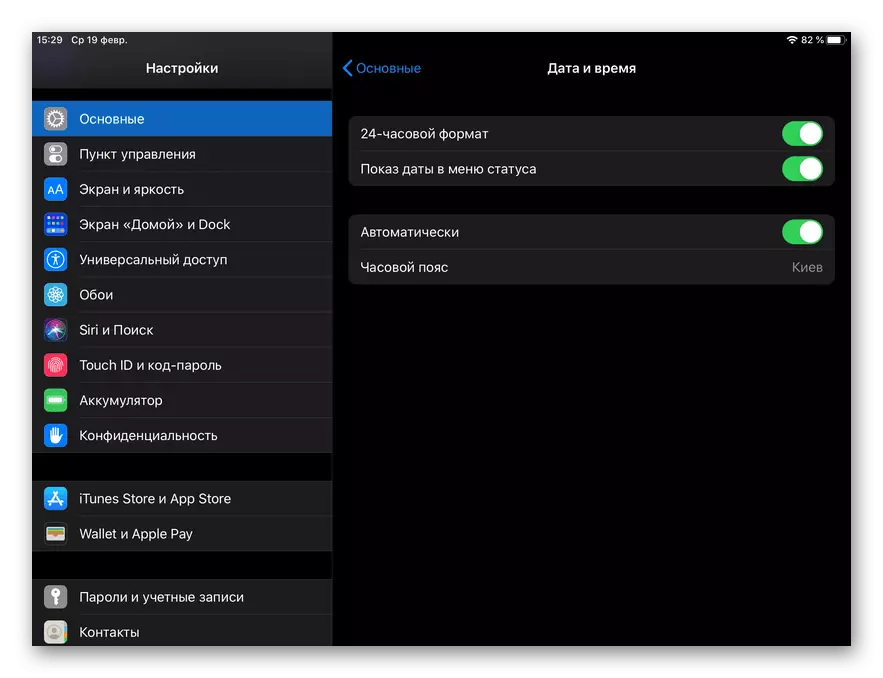
Pas kryerjes së veprimeve të mësipërme, problemi duhet të eliminohen.
vendosjen manual
Nëse data, koha ose zone koha është ende shfaqet gabimisht, ndryshuar ato me dorë, që është, ndjekin rekomandimet nga pjesa e parë e shkrimit - "Ndryshimi i datës në iPad" , Vetëm këtë herë të vendosur vlerën e saktë.

Ju mund të gjeni informacion të saktë mbi një pajisje të lëvizshme, kompjuter apo internet duke hyrë kërkimin vargut në vijim pyetje:
data dhe koha tani

Është e mundur se problemi me ekran të gabuar të datës është e përkohshme dhe do të eliminohen ose kur lidh me një rrjet tjetër, ose, që është shumë më shumë gjasa, herën tjetër që ju të rinovuar sistemin operativ.
Tani ju e dini se si për të ndryshuar datën në iPad dhe çfarë të bëni në qoftë se ajo dhe / ose kohë dhe zonës së kohës, në të kundërtën, janë shfaqur gabimisht.
